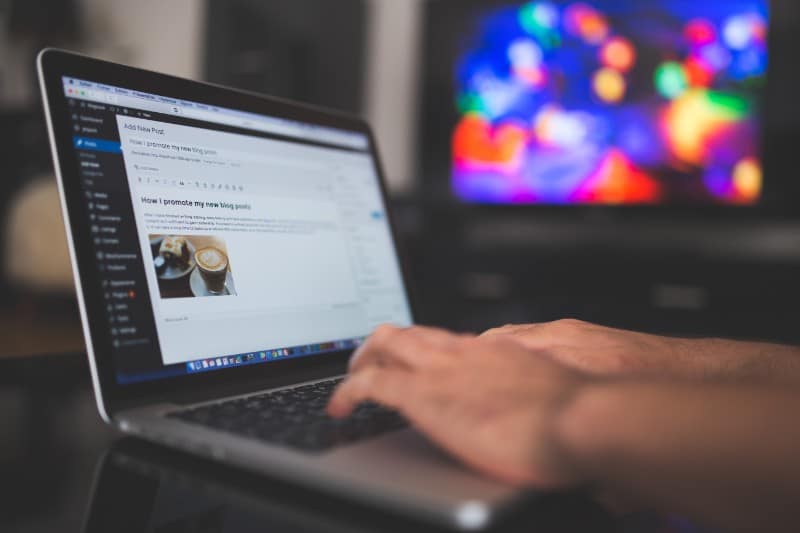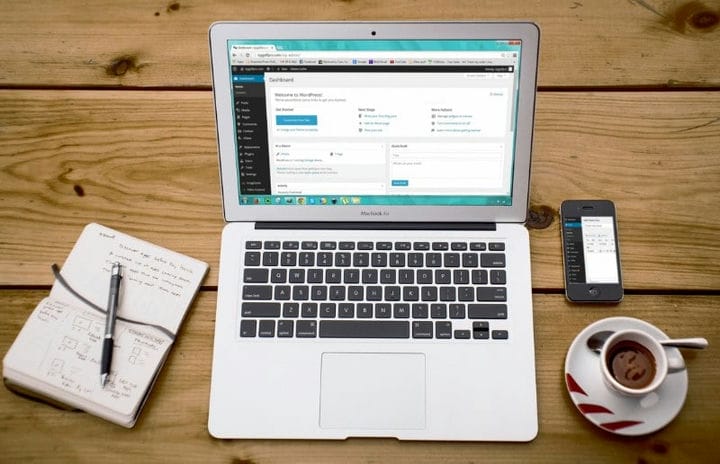Sie sind wahrscheinlich mindestens einmal auf dieses Problem gestoßen – Ihr WordPress-Dashboard-Login scheint nicht zu kooperieren. Sie brauchen nicht in Panik zu geraten.
Login-Probleme sind bei WordPress sehr häufig, und das ist der Grund, warum es so viele Lösungen in diesem Sinne gibt. Wir sind auch bei wpDataTables auf dieses Problem gestoßen und haben es gelöst, indem wir dem unten dargestellten Prozess gefolgt sind. Es gibt verschiedene Schritte, die Sie unternehmen können, um das WordPress-Dashboard wieder zum Laufen zu bringen. Lesen Sie diesen Leitfaden, um mehr über sie zu erfahren.
Der Zugriff auf das WordPress-Dashboard-Login leicht gemacht
Normalerweise gelangen Sie durch einfaches Hinzufügen von /wp-admin am Ende der URI Ihrer WordPress-Site zur Anmeldeseite des WordPress-Dashboards. Wenn Ihre URL beispielsweise www.wpdatatables.com lautet, müssen Sie einfach nach www.wpdatatables.com/wp-admin suchen.
Falls die URL Ihrer Website so aussieht: www.wpdatatables.com/blog, können Sie /wp-admin nach dem Unterverzeichnis wie folgt hinzufügen: www.wpdatatables.com/blog/wp-admin. Das Gleiche gilt, wenn die URL Ihrer Website eine Subdomain enthält. Wenn Sie der URI-Struktur das richtige Suffix hinzufügen, sollten Sie zur WordPress-Anmeldeaufforderung gelangen. Nachdem Sie es erreicht haben, geben Sie Ihre Anmeldeinformationen ein und klicken Sie auf die Schaltfläche Anmelden.
Probleme, die auftreten können
Viele Leute erhalten Fehler, wenn sie versuchen, auf die Anmeldeseite des WordPress-Administrators zuzugreifen oder wenn sie versuchen, fortzufahren. Die gebräuchlichsten werden im Folgenden vorgestellt.
Der WordPress-Login ist deaktiviert
Wenn Sie eine Fehlermeldung erhalten, die besagt, dass Ihr WordPress-Login deaktiviert ist, liegt dies daran, dass zahlreiche fehlgeschlagene Logins auf dem Dashboard aufgetreten sind. Der Fehler weist Sie darauf hin, dass die WordPress-Dashboard-Anmeldung deaktiviert wurde, um einen potenziellen Angriff auf Ihre Website zu verhindern.
Brute-Force-Angriffe stehen beim Thema Sicherheit im Mittelpunkt, der Fehler ist also normal. Warten Sie eine Weile und erhöhen Sie dann die Online-Sicherheit Ihrer Website. Sobald Sie dies getan haben, können Sie erneut versuchen, sich anzumelden.
Der von Ihnen eingegebene Benutzername oder Passwort ist falsch
Das Vergessen eines Passworts ist ein ziemlich häufiges Problem, dem Menschen täglich begegnen. Dafür gibt es eine Lösung – das Zurücksetzen des Passworts. Sie müssen lediglich auf die von WordPress unter dem Anmeldeformular aufgeführte Option klicken.
Häufige Anmeldefehler, auf die Sie stoßen können
Die Option zum Zurücksetzen des Passworts funktioniert nicht
Es gibt einige Fälle, in denen die Option zum Zurücksetzen des Passworts nicht funktioniert. Sie haben zwei Möglichkeiten: Setzen Sie Ihr Passwort mit PhpMyAdmin zurück oder setzen Sie das Passwort zurück, indem Sie die Datei functions.php bearbeiten. Beides sind einfache, effektive Methoden.
Cookies führen zum Absturz des Anmeldeformulars
Wenn die Anmeldung beim WordPress-Dashboard aufgrund von Cookies fehlschlägt, können Sie Cookies deaktivieren und aktivieren und dann den Cache des Browsers leeren. Versuchen Sie erneut, auf die Anmeldeseite zuzugreifen, und geben Sie Ihre Anmeldeinformationen ein.
Eine PHP-Fehlermeldung erhalten
Wenn Sie sich bei WordPress anmelden, erhalten Sie möglicherweise einen PHP-Fehler. Um es loszuwerden, deaktivieren Sie alle Ihre Plugins und deaktivieren Sie das derzeit aktive Design. Die Anmeldeseite des WordPress-Dashboards sollte sich in Kürze wieder normalisieren.
Erhalten eines 404-Fehlers/einer URL-Weiterleitung/einer Seitenaktualisierung
Es gibt zwei Lösungen, die Sie ausprobieren können, wenn Sie den Fehler 404 Not Found erhalten. Sie können entweder die .htaccess-Datei deaktivieren und eine neue von Grund auf neu erstellen oder die URL Ihrer Website aktualisieren.
Wie können Sie diese Probleme beheben?
Überprüfen Sie Ihr Passwort zweimal
Versuchen Sie bei der Eingabe Ihrer WordPress-Kontoanmeldeinformationen mehrmals, das Passwort zu überprüfen. In vielen Fällen ist das falsche Schreiben des Passworts oder das Einfügen eines falschen Passworts die Ursache dafür, dass Sie nicht auf Ihr WordPress-Dashboard zugreifen können. Verwenden Sie die Funktion, die WordPress auf der Website enthält, und setzen Sie Ihr Passwort über Ihre E-Mail-Adresse zurück.
Passwort zurücksetzen funktioniert nicht
Wenn Sie sich nicht auf der WordPress-Admin-Seite anmelden können und die Option zum Zurücksetzen des Passworts nicht funktioniert, müssen Sie andere Methoden verwenden, um dies zu tun. Oft funktioniert die von WordPress bereitgestellte „Passwort vergessen?”-Funktion nicht und Sie erhalten keine E-Mail mit einem neuen Passwort. Dies bedeutet, dass Ihr Konto nicht zugänglich ist, was Sie in Schwierigkeiten bringt.
Es gibt jedoch eine Lösung für dieses Problem, die von PhpMyAdmin repräsentiert wird, das Ihre Datenbank bearbeiten kann. Das Bearbeiten der Datei functions.php ist auch eine Methode, die Sie ausprobieren sollten, wenn alles andere fehlschlägt.
In jedem Fall gibt es Methoden, mit denen Sie Ihr Passwort zurücksetzen können, auch wenn Sie diese E-Mail nicht von WordPress erhalten. Sie sind unten aufgelistet und erklärt.
Zurücksetzen des Passworts über PhpMyAdmin
Die erste Methode ist das Zurücksetzen des Passworts mit PhpMyAdmin. Sie werden die Datenbank Ihrer WordPress-Seite manuell bearbeiten und das Passwort selbst ändern. Der Prozess ist nicht schwierig, solange Ihr Webhost mit PhpMyAdmin verbunden ist.
Sie sollten Ihre Website sichern, bevor Sie einen der unten aufgeführten Schritte ausführen, da Sie Fehler machen können, die die Funktionalität Ihrer Website beeinträchtigen können. Folgendes sollten Sie tun:
Melden Sie sich zunächst im Admin-Bereich der Website an. Wenn Sie diese Anmeldeinformationen nicht haben, fragen Sie Ihren Webhost danach. Gehen Sie dann wie folgt vor:
- Scrollen Sie nach unten, bis Sie PhpMyAdmin sehen können.
- Wählen Sie Datenbanken und eine Liste der Datenbanken sollte angezeigt werden.
- Klicken Sie auf die WordPress-Datenbank, sobald Sie sie gefunden haben.
- Suchen Sie die Benutzertabelle, die normalerweise wp_users heißt.
- Klicken Sie auf die Schaltfläche Bearbeiten.
Nachdem Sie die obigen Schritte ausgeführt haben, geben Sie Ihr neues Passwort in das Eingabefeld ein. Sie sollten md5 aus der Funktions-Dropdown-Liste auswählen und Go auswählen. Greifen Sie dann auf die Anmeldeseite des WordPress-Dashboards zu und verwenden Sie Ihre neuen Anmeldeinformationen. Der Anmeldevorgang sollte jetzt normal funktionieren.
Wenn die Probleme durch Cookies verursacht werden
Um Probleme zu lösen, die durch Cookies mit Ihrer WordPress-Dashboard-Anmeldeseite verursacht werden, müssen Sie zuerst verstehen, was sie sind. Cookies sind Dateien, die bei jedem Besuch einer Website auf Ihrem Computer gespeichert werden, solange Sie dies zulassen.
Wenn Sie diese Cookies nicht speichern möchten, können Sie sie deaktivieren. WordPress benötigt diese Cookies, um richtig zu funktionieren, daher können Probleme auftreten, wenn Sie Cookies in WordPress deaktivieren.
Stellen Sie sicher, dass die Cookies aktiviert sind, wenn Sie Ihre WordPress-Site aufrufen. Sobald sie aktiviert sind, löschen Sie zunächst die Cache-Daten des Browsers. Dafür gibt es zwei Tastenkombinationen: Drücken Sie STRG+UMSCHALT+ENTF in Windows und BEFEHL+UMSCHALT+ENTF auf Mac.
Ein Popup wird angezeigt und Cookies und Cache sollten ausgewählt werden. Klicken Sie auf Löschen und die Anmeldeseite des WordPress-Dashboards sollte einwandfrei funktionieren.
PHP-Fehler/leere Seite
Wenn Sie einen PHP-Fehler oder eine leere Seite erhalten, wurde das Problem durch einen Codierungsfehler verursacht. Dieser Codierungsfehler kann von einem Plugin oder von dem von Ihnen installierten Design stammen. In diesem Sinne gibt es zwei verschiedene Lösungen für das Problem: Deaktivieren der Plugins oder Deaktivieren des aktiven Designs. Um das Theme zu deaktivieren, benennen Sie den Ordner um, in dem es gespeichert ist, und WordPress erkennt es nicht mehr.
Um den Ordner umzubenennen, verwenden Sie einen FTP-Client wie FileZilla. Suchen Sie nach dem Ordner wp-content, öffnen Sie ihn, suchen Sie nach dem Namen des Themas und klicken Sie einfach auf Umbenennen.
Ihre WordPress-Website kehrt einfach zum Standarddesign zurück. Danach können Sie überprüfen, ob der Anmeldevorgang so funktioniert, wie er soll. Wenn es funktioniert, ist der Grund für den Fehler Ihr Design und Sie sollten es ändern oder sich an den Anbieter des Designs wenden, um das Problem zu beheben.
404-Fehler/URL-Weiterleitungen
Bei PHP-Fehlern sieht es dagegen anders aus. Wenn Sie einen 404-Fehler erhalten oder auf eine andere Seite umgeleitet werden, liegt der Grund wahrscheinlich in der .htaccess-Datei oder in der Aktualisierung der URL der Website. Diese Lösungen werden im Folgenden vorgestellt.
Deaktivieren von .htaccess
Um .htaccess zu deaktivieren, müssen Sie zuerst feststellen, ob dies die Ursache für den Fehler ist, den Sie erhalten. Sie sollten dieselbe Methode anwenden, die Sie für das Thema angewendet haben, nämlich die Datei umbenennen, bevor Sie sie deaktivieren. Das Umbenennen der .htaccess-Datei erfolgt ebenfalls über einen FTP-Viewer. Greifen Sie über den FTP-Viewer auf die Website zu und gehen Sie wie folgt vor:
- Klicken Sie auf den Ordner public_html und warten Sie, bis er geöffnet wird.
- Suchen Sie nach der .htaccess-Datei und klicken Sie mit der rechten Maustaste darauf.
- Benennen Sie es in .htaccess.old um
- Wiederholen Sie den Anmeldevorgang und prüfen Sie, ob die Anmeldeseite des WordPress-Dashboards ordnungsgemäß funktioniert
Wenn der Fehler nicht mehr besteht, bedeutet dies, dass die .htaccess-Datei fehlerhaft war und Sie eine erstellen müssen. Gehen Sie einfach zum WordPress-Dashboard, klicken Sie auf Einstellungen und dann auf Permalinks und wählen Sie Speichern.
Aktualisieren der URL
Wenn die .htaccess-Datei nicht fehlerhaft war, können Sie versuchen, die URL Ihrer Website zurückzusetzen. Am einfachsten geht das durch Bearbeiten der wp_config-Datei, auf die auch über einen FTP-Viewer zugegriffen werden kann.
Greifen Sie auf die Website zu und navigieren Sie zu dem Ordner, der Ihre WordPress-Datei enthält. Öffnen Sie es und suchen Sie den Ordner public_html. In dem Ordner solltest du eine Datei namens wp_config.php finden. Klicken Sie mit der rechten Maustaste darauf und wählen Sie Bearbeiten. Verwenden Sie FileZilla, um den Text zu bearbeiten, und fügen Sie die folgenden Codezeilen hinzu:
define('WP_HOME','https://wpdatatables.com');
define('WP_SITEURL','https:// wpdatatables.com');
Klicken Sie auf Speichern und lassen Sie die Änderungen übernehmen, und versuchen Sie dann den Anmeldevorgang erneut. Es sollte jetzt gut funktionieren.
Abschließende Gedanken zum Problem mit der Anmeldeseite des WordPress-Dashboards
Die in diesem Artikel aufgeführten Lösungen sollten Ihre Probleme mit der Anmeldeseite des WordPress-Dashboards gelöst haben. Falls Sie auch andere Lösungen kennen, teilen Sie sie mit den anderen Benutzern.
Wenn Ihnen dieser Artikel über die WordPress-Dashboard-Anmeldung gefallen hat, sollten Sie sich diesen Artikel darüber ansehen, wie Sie die Schriftfarbe in WordPress ändern können .
Wir haben auch über ein paar verwandte Themen geschrieben, wie WordPress-Header, WordPress Multisite, WordPress bleibt im Wartungsmodus hängen, Website-Wartungskosten, wie man WordPress-Sites mit einem Passwort schützt, wie man Kommentare in WordPress und WordPress-Slogans deaktiviert .